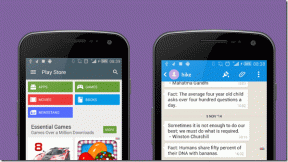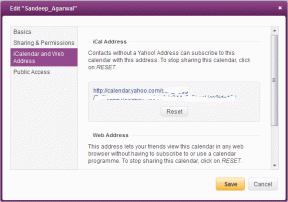מדריך לשימוש בחדרי מסנג'ר ב-WhatsApp עבור אנדרואיד, אייפון ו-WhatsApp Web
Miscellanea / / November 29, 2021
פייסבוק ניסתה לעשות זאת לשלב את כל האפליקציות העיקריות שלו - פייסבוק, אינסטגרם ו-WhatsApp, כדי להשיג קישוריות חלקה. המסע התחיל ב-2019, ואנחנו רואים יותר מהתוצאות ב-2020. בתחילת החודש של 2020, פייסבוק הכריזה על חדרי מסנג'ר לפייסבוק ולמסנג'ר עם הבטחה שהם יגיעו בקרוב בוואטסאפ ובאינסטגרם. והימים המובטחים כבר כאן. אז אם אתה רואה פתאום סמל חדרים בוואטסאפ, אל תדאג. אנו ננחה אותך מהו חדר בוואטסאפ וכיצד להשתמש בחדרי מסנג'ר בוואטסאפ.

חדרי WhatsApp זמינים באנדרואיד, אייפון ואפילו WhatsApp Web. מעניין לציין ש- WhatsApp Web לא תומך בשיחות וידאו רגילות באינטרנט. אז חדרים יספקו אלטרנטיבה מצוינת לקיום שיחות וידאו בוואטסאפ על שולחן העבודה.
בואו נצלול עמוק לתוך עולם חדרי WhatsApp ונראה כיצד להשתמש בחדרים ב-WhatsApp עבור אנדרואיד, iOS ושולחן העבודה.
הערה: WhatsApp מתייחס לחדרים כחדרי מסנג'ר. אז נשתמש במונחים כמו חדרי WhatsApp, חדרי WhatsApp Messenger, חדרים ב-WhatsApp וחדרי Messenger בווטסאפ לאורך הפוסט.
מהם חדרי WhatsApp
ובכן, החדר אינו תכונה של WhatsApp. זה מגיע מהמסנג'ר של פייסבוק, לכן הוא נושא את השם חדרי מסנג'ר. אתה רק רואה את קיצורי הדרך לחדרים בוואטסאפ. אז כל התכונות שאתה מקבל בחדרים ב-Facebook Messenger זמינים למשתמשי WhatsApp.
חדרי מסנג'ר בוואטסאפ הן שיחות וידאו על סטרואידים. בשיחת וידאו רגילה בוואטסאפ, כשאתה מתקשר למישהו, הוא צריך לענות לטלפון כדי ששניכם (או יותר) תתחברו. להיפך, כשאתה יוצר חדר בווטסאפ, נוצר קישור שאתה יכול לשתף עם אחרים. הנמען צריך ללחוץ על הקישור, והוא יוכל להצטרף לחדר - אין צורך להתקשר או לחכות שיענה. הנמענים של הקישור יכולים להצטרף לחדר בכל עת, כל עוד החדר אינו נעול.

כפי שהוזכר אצלנו כיצד להשתמש בפוסט חדרי Messenger, חדרי WhatsApp הם צ'אט וידאו צ'אט שבו כל מי שיש לו קישור לחדר יכול להיכנס בכל עת. תארו לעצמכם חדרי Messenger כחדרים וירטואליים שבהם קישור משמש כדלת, וכל אחד יכול להיכנס דרך הקישור. אתה מקבל את רוב התכונות של שיחות וידאו בחדרים כמו יכולת לכבות את המצלמה, להשתיק את עצמך, שיתוף מסך, יציאה ומחיקה של חדר וכו'. חדרים שונים מ קבוצות וואטסאפ. לדוגמה, אתה לא יכול לשלוח הודעות טקסט בחדרי WhatsApp. אתה יכול לקיים רק שיחת אודיו או וידאו.
כדי להבין חדרים בוואטסאפ, ניקח דוגמה פשוטה. נניח שיש לך קבוצת וואטסאפ עם בני הדודים שלך. כאשר אתה מבצע שיחת וידאו בוואטסאפ, כל מי שרוצה להשתתף צריך לענות כאשר אתה מתקשר אליו. אם מישהו מחמיץ את השיחה, תצטרך להתקשר אליו שוב. זה לא פרודוקטיבי כי אתה לא יודע מתי האדם השני יהיה זמין. כדי למנוע דרמה, אתה יכול להשתמש בחדרי WhatsApp. פשוט שתפו קישור של חדר מסנג'ר בקבוצת הווטסאפ ומי שרוצה להצטרף לשיחת הווידאו צריך ללחוץ על הקישור. זה לא משנה אם השיחה רק התחילה או עומדת להסתיים, אנשים יכולים להצטרף בכל עת.
הערה: שיחות וידאו בחדרי Messenger ב-WhatsApp אינם מוצפנים מקצה לקצה.
גם על Guiding Tech
מי יכול ליצור ולהצטרף לחדרי WhatsApp
כל משתמש ווטסאפ יכול ליצור חדר כל עוד יש לו חשבון פייסבוק. כן, חשבון פייסבוק נדרש בהכרח כדי ליצור חדר מסנג'ר בוואטסאפ. תזדקק גם לאפליקציית Facebook Messenger או לגרסת האינטרנט של Facebook Messenger כדי ליצור חדר. אתה יכול ליצור חדר מוואטסאפ באנדרואיד, אייפון ואפילו באינטרנט. כל חבר בקבוצה יכול ליצור חדרי WhatsApp. יוצר החדר מקבל הרשאות מסוימות, כמו שליטה בפרטיות החדר, היכולת להסיר אנשים, לנעול חדרים וכו'. אתה יכול ליצור מספר חדרים בו זמנית. עם זאת, אתה יכול להשתתף רק בחדר אחד בכל פעם.
הערה: ניתן ליצור מהם חדרים פיד החדשות של פייסבוק, קבוצות פייסבוק, אירועים ואפליקציות Messenger וגם האתר.

כשזה מגיע להצטרפות לחדרים בוואטסאפ, נכנסת לתמונה תכונה מעניינת. כדי להצטרף לחדר, לא צריך חשבון פייסבוק או אפילו וואטסאפ. הנמענים של הקישור רק צריכים להיות בעלי חיבור אינטרנט תקין ודפדפן אינטרנט. פשוטו כמשמעו. הם ישאלו את שמם רק כשהם מצטרפים לחדר.
הערה: נכון לעכשיו, מגבלת המשתמשים המקסימליים שיכולים להצטרף לחדר WhatsApp Messenger היא 50.
נניח שאתה יוצר חדר בא קבוצת וואטסאפ עם בני הדודים שלך. אתה יכול לשתף את הקישור של אותו חדר עם קבוצת וואטסאפ אחרת, החברים שלך בפייסבוק או במסנג'ר, קבוצות בטלגרם וכו'. אז כל מי שיש לו או בלי חשבון פייסבוק שיש לו קישור לחדר יכול להצטרף אליו. אין מחסומים בחדרים בבואם להצטרף אליהם.
כיצד ליצור חדר WhatsApp
כפי שהוזכר לעיל, אתה יכול ליצור חדרי WhatsApp מאנדרואיד, אייפון, אפליקציות שולחן עבודה ומהאינטרנט. בואו נבדוק את השלבים עבורם.
כיצד ליצור חדר WhatsApp באנדרואיד ואייפון
שלב 1: הפעל את WhatsApp בטלפון שלך.
שלב 2: ישנן שתי שיטות ליצור חדר באנדרואיד ובאייפון. בשיטה הראשונה, פתח את שרשור הצ'אט הבודד. באנדרואיד, הקש על סמל הקובץ המצורף. בחר חדר.

לחלופין, עבור ללשונית שיחות במסך הבית של WhatsApp. הקש על סמל החדרים הצפים בתחתית במקרה של אנדרואיד.

באייפון, הקש על סמל הפלוס בתוך צ'אט. בחר חדר.


לחלופין, פתח את הכרטיסייה שיחות. הקש על צור חדר.

הערה: ניתן ליצור חדר גם מקבוצות הוואטסאפ אם יש לקבוצה חמישה משתתפים או יותר. לשם כך, הקש על סמל השיחה הקבוצתית בחלק העליון ולאחר מכן על צור חדר.
שלב 3: יופיע חלון קופץ המבקש ממך לעבור ל-Facebook Messenger. הקש על המשך במסנג'ר.

שלב 4: אם אפליקציית Facebook Messenger מותקנת בטלפון שלך, היא תיפתח. לחלופין, אתר Messenger ייפתח בדפדפן ברירת המחדל של הטלפון שלך. היכנס עם חשבון הפייסבוק שלך.
מסך יצירת החדר ייפתח. הקש על פעילות בחדר כדי לשנות את המטרה או את שם החדר. לאחר מכן הקש על כפתור צור חדר בתור.


שלב 5: יווצר חדר מסנג'ר. הקש על כפתור שלח ב- WhatsApp כדי להעתיק את הקישור ל- WhatsApp.
טיפ מקצוען: הקש על סיום חדר כדי למחוק את החדר לצמיתות.

שלב 6: אם החדר נוצר דרך שרשור צ'אט בוואטסאפ, הקישור יודבק אוטומטית בתיבת ההקלדה. עבור חדרים שנוצרו באמצעות מסך השיחה, תתבקשו לבחור את אנשי הקשר איתם תרצו לשתף את הקישור. לחץ על שלח כדי לשתף את הקישור. לחלופין, העתק את הקישור ושתף אותו עם צ'אטים אחרים של WhatsApp או מחוץ ל-WhatsApp.

גם על Guiding Tech
כיצד ליצור חדר ב- WhatsApp Web
להלן השלבים ל ליצור חדר WhatsApp באינטרנט ובשולחן העבודה:
שלב 1: לִפְתוֹחַ web.whatsapp.com או הפעל את אפליקציית שולחן העבודה של WhatsApp וסרוק את קוד ה-QR.
טיפ מקצוען: תגלה כיצד להשתמש בקוד QR ב-WhatsApp כדי להוסיף אנשי קשר.
שלב 2: הקש על סמל שלוש הנקודות בחלק העליון ובחר צור חדר.

לחלופין, פתח צ'אט ולחץ על סמל הקובץ המצורף. בחר את סמל החדר מהאפשרויות הזמינות.

שלב 3: יופיע חלון קופץ המבקש להמשיך ב-Facebook Messenger. לחץ על המשך במסנג'ר.

שלב 4: אתר Facebook Messenger ייפתח. היכנס עם חשבון הפייסבוק שלך. לחץ על צור חדר בשם.

שלב 5: הענק את ההרשאות הנדרשות למיקרופון ולמצלמה. תועברו למסך החדר. העתק את הקישור ושתף אותו עם אחרים באמצעות WhatsApp או אפליקציות/אתרים אחרים.

כיצד להצטרף לחדר WhatsApp
כאשר אתה מקבל קישור להצטרפות לחדר WhatsApp, פשוט הקש עליו. אתה יכול להצטרף באמצעות חשבון הפייסבוק שלך או ללא חשבון/אפליקציה מדפדפן האינטרנט שלך.
כיצד להשתמש בחדרי WhatsApp
ברגע שתיצור חדר WhatsApp או תלחץ על קישור החדר ב-WhatsApp, כל התכונות וההגדרות של חדרי Messenger יהפכו לזמינות. בדוק את הפוסט שלנו שמכסה את יסודות חדרי Messenger וטיפים וטריקים שונים עבור אותו דבר. תכירו איך לנעול חדר, מה הכוונה בנעילת חדר, איך משתפים מסך, איך מסירים משתתפים, איך מסיימים חדר ועוד.
דברים שכדאי לזכור בעת שימוש בחדרי WhatsApp
- נדרש חשבון פייסבוק ליצירת חדר ווטסאפ אך לא להצטרפות לחדר
- ליצירת חדר נדרשת אפליקציית Facebook Messenger או גישה לאתר.
- שתף את הקישור של החדר שלך עם אנשים מהימנים רק כי הם יכולים לשתף אותו עם אנשים נוספים שיכולים להצטרף לחדר.
- אם יוצר החדר אינו נוכח בחדר, הוא/היא יקבלו שיחה כאשר המשתתף הראשון יצטרף לחדר.
גם על Guiding Tech
האם כדאי להשתמש בחדרי WhatsApp
חדרי מסנג'ר בוואטסאפ מספקים דרך מצוינת להתחבר לאנשים באמצעות שיחות וידאו, במיוחד אנשים בעלי אתגר טכנולוגיה. אנשים צריכים רק ללחוץ על הקישור לחדר כדי להתחיל. אבל יש גם חיסרון. הקישור של החדר שלך ניתן לשיתוף עם משתמשים נוספים על ידי אנשים אחרים. אז כל אחד יכול לקפוץ. כדי להימנע מכך, כדאי לנעול את החדר שלך. מה דעתך על חדרי וואטסאפ? שתפו אותנו בתגובות למטה.
הבא בתור: חדרים ב-WhatsApp מציעים חלופה לאפליקציות כמו Google Meet. גלה כיצד Google Meet שונה מחדרי Messenger ב-WhatsApp.